快速漫游Illustrator 10(6)
来源:sc115.com | 207 次浏览 | 2011-07-08
标签: Illustrator 快速漫游Illustrator 10
3. 编辑桌布外观
为了使桌布外观看起来更加逼真,需要使用图形编辑命令和工具对桌布超出桌面的部分进行编辑,使之看起来有下垂的效果。
选择  Zoom Tool(缩放工具),将需要修改的区域放大。
Zoom Tool(缩放工具),将需要修改的区域放大。
选择  Scissors Tool(剪刀工具),分别在桌布边线与桌面边缘线的两个交点处单击,将其边线的路径剪切断。如果开启了智能参考线功能,当鼠标靠近交点时,会自动对齐并显示intersect(相交)标记,如(图14)所示。
Scissors Tool(剪刀工具),分别在桌布边线与桌面边缘线的两个交点处单击,将其边线的路径剪切断。如果开启了智能参考线功能,当鼠标靠近交点时,会自动对齐并显示intersect(相交)标记,如(图14)所示。
图14 剪切路径
选择  Direct Selection Tool(直接选取工具),向右拖动三角形的顶点,直至适当位置时释放鼠标,如(图15)所示。
Direct Selection Tool(直接选取工具),向右拖动三角形的顶点,直至适当位置时释放鼠标,如(图15)所示。
图15 编辑桌布外观
按下Shift键,使用  Direct Selection Tool(直接选取工具)将被剪切开的桌布的两个部分同时选中。
Direct Selection Tool(直接选取工具)将被剪切开的桌布的两个部分同时选中。
在Pathfinder(寻找路径)选项面板中,选择  Add(添加)按钮,将两个部分合为一个完整路径,如(图16)所示。
Add(添加)按钮,将两个部分合为一个完整路径,如(图16)所示。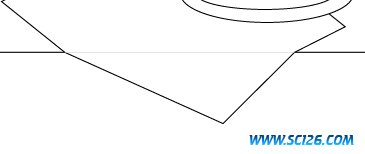
图16 合并路径后的图形
搜索: Illustrator 快速漫游Illustrator 10
- 上一篇: 快速漫游Illustrator 10(12)
- 下一篇: 快速漫游Illustrator 10(3)
 Google+1PNG图标
Google+1PNG图标 喷泉景观高清图片4
喷泉景观高清图片4 喷泉景观高清图片3
喷泉景观高清图片3 喷泉景观高清图片2
喷泉景观高清图片2 框架与美丽的雕刻高清图片4
框架与美丽的雕刻高清图片4 喷泉景观高清图片1
喷泉景观高清图片1 框架与美丽的雕刻高清图片3
框架与美丽的雕刻高清图片3 框架与美丽的雕刻高清图片2
框架与美丽的雕刻高清图片2 GPS车载导航仪高清图片5
GPS车载导航仪高清图片5